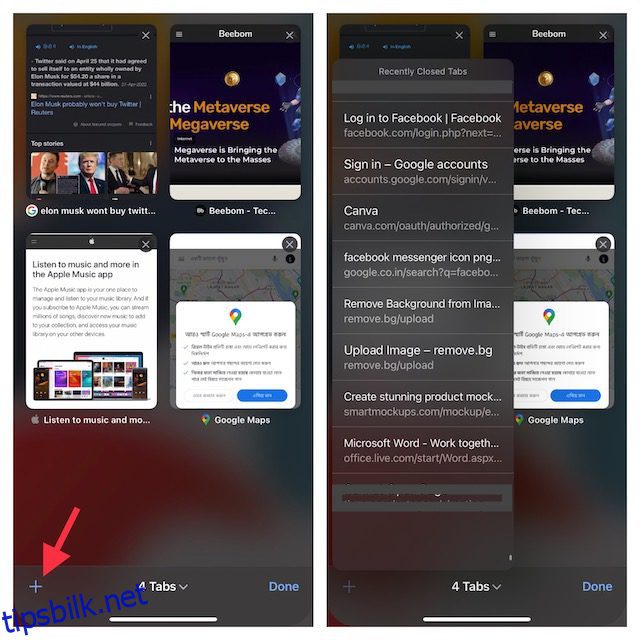Safari har i nyere tid blitt en solid konkurrent for å forbli standardnettleseren på en iPhone og iPad, i stedet for alternativer som Google Chrome og Microsoft Edge. Den har fått støtte for utvidelser, en finjustert fanelinje, startsidetilpasning, den bruker mindre ressurser og er veldig godt innbakt for å fungere perfekt hvis du holder iPhone og Mac synkronisert sammen. Imidlertid har en rekke brukere rapportert at Safari-fanene deres forsvant tilfeldig. Hvis du også står overfor dette problemet, ikke bekymre deg, for vi har løsningen. Her er 7 løsninger for å fikse forsvinnende Safari-faner på iPhone og iPad.
Innholdsfortegnelse
7 måter å fikse Safari-fanene som forsvinner på iPhone eller iPad (2022)
1. Vis alle Safari Windows (kun iPad)
På iPad kan du åpne flere vinduer i en app for bedre produktivitet og vindusadministrasjon. Dette betyr imidlertid også at du ender opp med å ikke se Safari-faner som er åpne i et annet vindu. Dette kan få deg til å tro at Safari-faner har forsvunnet på iPad-en din.
- For å sikre at dette ikke er problemet i ditt tilfelle, trykk og hold inne Safari-ikonet på startskjermen eller i Dock. Du vil se alternativet «Vis alle vinduer»
- Trykk på alternativet og iPadOS vil avsløre alle åpne Safari-vinduer for deg.
- Du kan deretter bytte mellom disse vinduene og se om de forsvunne Safari-fanene dine er åpne i et annet vindu.
2. Slå sammen alle Windows for å avsløre skjulte Safari-faner (kun iPad)
Hvis du har flere Safari-vinduer åpne på iPad-en din, og du ikke vil stadig bytte mellom disse vinduene for å komme til de skjulte Safari-fanene dine, kan du slå sammen alle vinduene til ett også.
- Trykk og hold på Vis faneoversikt (som ser ut som fire firkanter i en kvadrant) og trykk på Slå sammen alle vinduer.
- Nå vil alle de åpne fanene dine vises i det gjeldende vinduet, inkludert de som kanskje ikke er synlige i faneoversikt-skjermen.
3. Få tilgang til de nylig lukkede Safari-fanene (iPhone og iPad)
Hvis du ved et uhell har lukket viktige faner i Safari, vil du være glad for å vite at du metaforisk kan bruke kommando + shift + T på iPad og iPhone for å åpne lukkede faner på nytt. Slik gjør du dette.
- Bare åpne fanevisningen i Safari og trykk lenge på «+»-knappen. Dette åpner en liste over de nylig lukkede fanene i Safari.
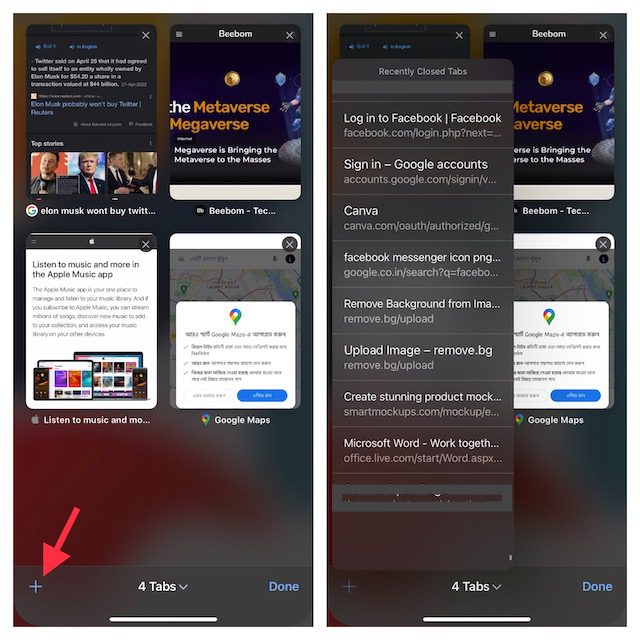
- Du kan bla gjennom denne listen og trykke på alle faner du vil åpne på nytt.
Dette er en fin måte å gjenåpne lukkede Safari-faner i situasjoner der du ved et uhell har lukket en fane (eller en gruppe med faner) i nettleseren ved en feiltakelse.
4. Bokmerk alle åpne Safari-faner (iPhone og iPad)
Selv om det ikke er en løsning i seg selv, kan bokmerke alle de åpne fanene hjelpe deg raskt å få tilgang til fanene senere. Hvis du tror at bokmerke for flere åpne faner kan være en ganske kjedelig affære, la meg fortelle deg at moderne versjoner av iOS (siden iOS 13) har gjort det ganske enkelt.
Bokmerk alle åpne Safari-faner på iPhone
- Sørg for at det er noen få faner åpne i Safari. Velg nå en av fanene og trykk lenge på bokmerkeikonet.
- Deretter velger du Legg til bokmerker for X Tabs i popup-vinduet.
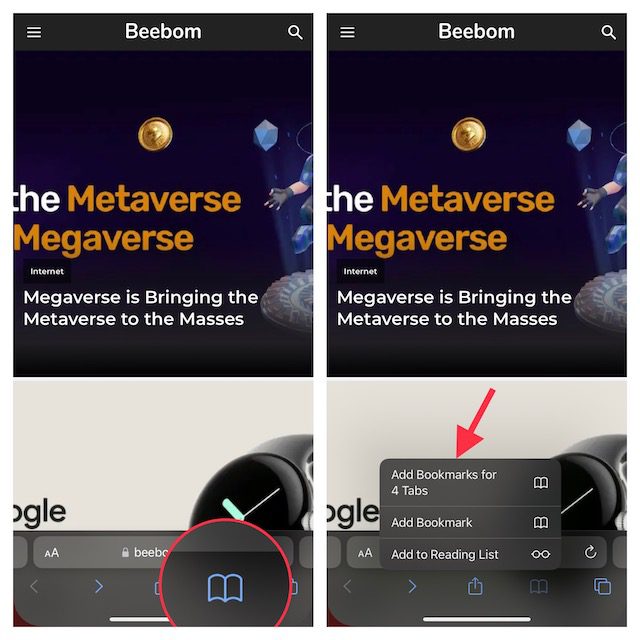
- Deretter gir du et passende navn til fanemappen din og lagrer den i ønsket mappe.
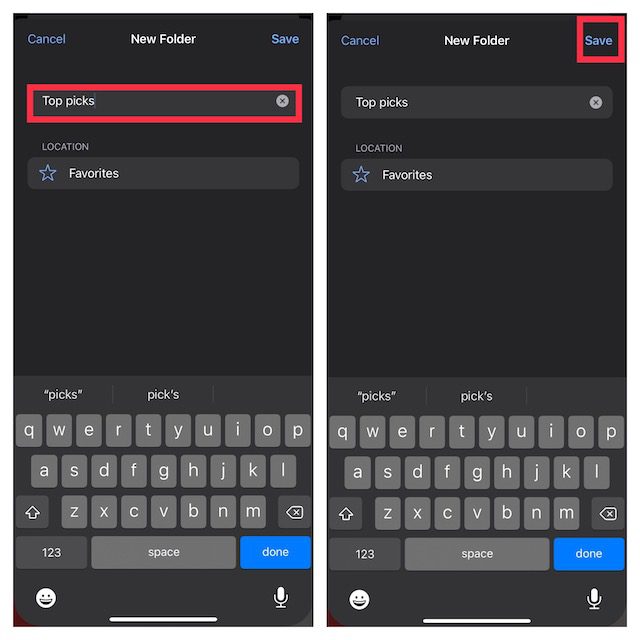
Bokmerk alle åpne Safari-faner på iPad
- Trykk lenge på adressefeltet i Safari og velg Legg til bokmerker for X Tabs.
- Skriv deretter inn et passende navn og lagre det på et foretrukket sted.
Hvis du noen gang vil ha tilgang til bokmerkene dine i Safari, trykker du på bokmerkeikonet enten i hovednettlesergrensesnittet eller i sidefeltet for å få opp alle dine lagrede favoritter og mapper.
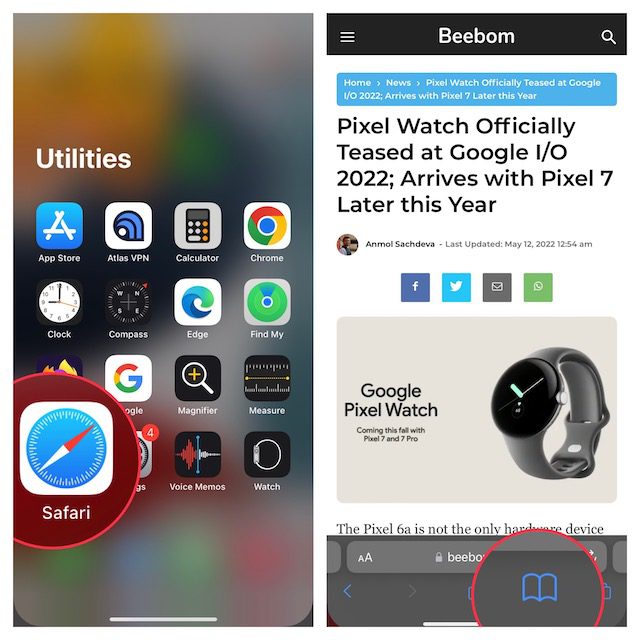
Etter det, trykk og hold en bokmerkemappe og velg Åpne i nye faner eller Åpne i fanegruppe.
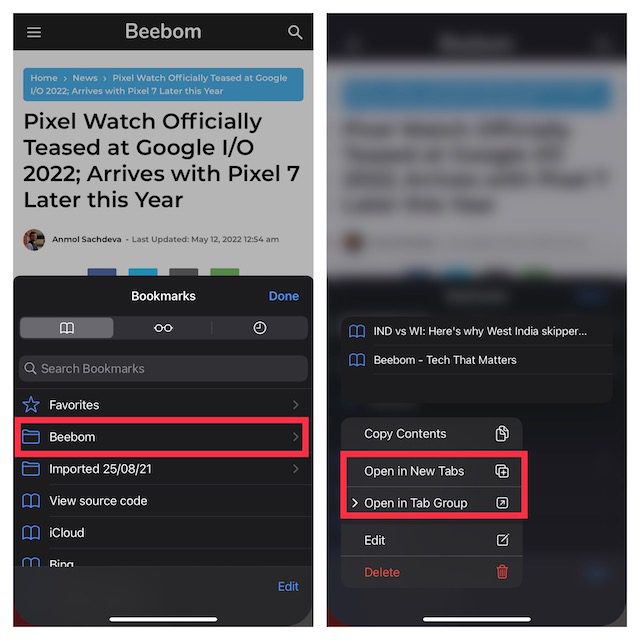
5. Deaktiver automatisk lukking av Safari-faner (iPhone og iPad)
Både iOS og iPadOS lar deg lukke Safari-faner automatisk etter én dag, én uke og én måned. Så hvis du har satt Apple-nettleseren til automatisk lukke faner, velg å gjøre det manuelt.
- Gå til Innstillinger-appen på iPhone eller iPad og velg Safari.
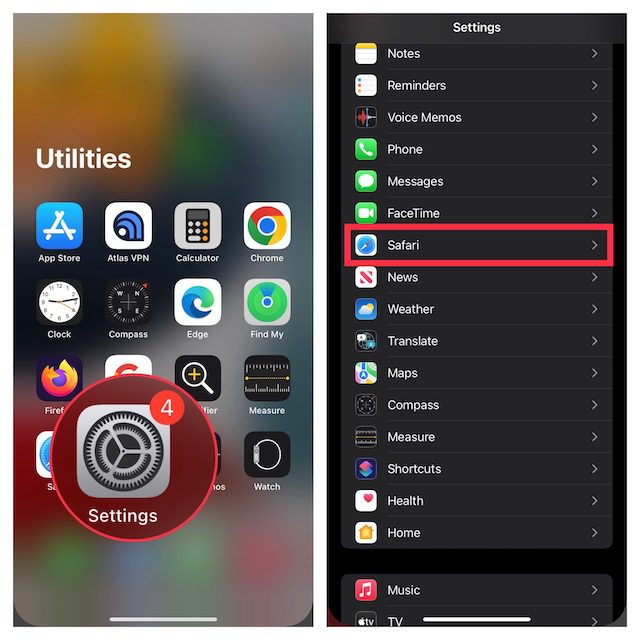
- Under kategorier, trykk på Lukk faner og velg deretter Manuelt.
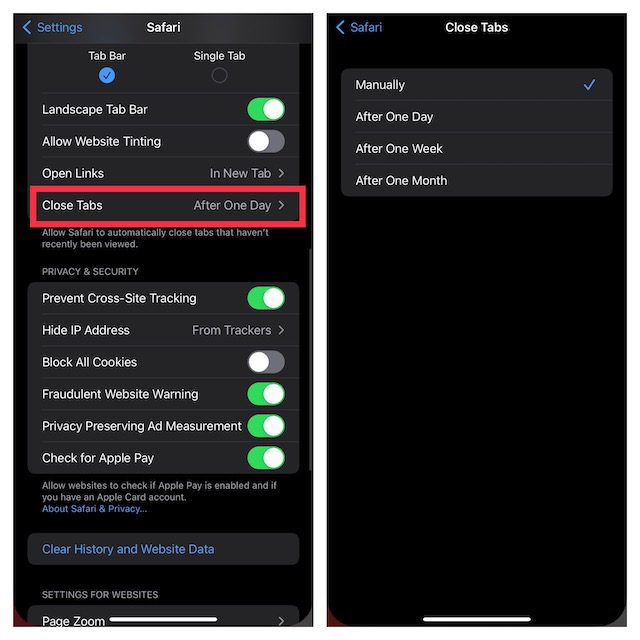
6. Hard tilbakestill iPhone eller iPad
Siden hard tilbakestilling (også kjent som tvungen omstart) er kjent for å fikse vanlige iOS-problemer, ville det være verdt å gi denne feilsøkeren en sjanse også. Ikke bekymre deg, det vil ikke slette media eller data.
Hard Tilbakestill iPhone 8 eller nyere og iPad uten Hjem-knapp
- Trykk og slipp raskt volum opp-knappen. Trykk deretter og slipp raskt volum ned-knappen.
- Nå holder du nede side-/toppknappen til du ser Apple-logoen på skjermen.
Hard tilbakestill iPhone 7 og 7 Plus
- Trykk og hold volum ned-knappen og deretter sideknappen samtidig til Apple-logoen vises på skjermen.
Hard tilbakestill iPhone 6s eller tidligere eller iPad med Hjem-knapp
- Trykk og hold inne hjemknappen og side-/toppknappen samtidig til skjermen blir svart og Apple-logoen vises på skjermen.
Når enheten har startet på nytt, gå over til Safari, åpne noen faner og surf på nettet en stund bare for å sjekke om problemet er borte.
7. Oppdater iPhone eller iPad
Hvis Safari-fanene fortsatt forsvinner på iPhone, kan problemet skyldes en programvarefeil. Så prøv å oppdatere enheten til den nyeste versjonen av iOS/iPadOS. For å forbedre den generelle ytelsen, slipper Apple de fleste programvareoppdateringer med flere feilrettinger. Derfor er det en god sjanse for at programvareoppdateringen kan fikse de forsvinnende fanene.
- Åpne Innstillinger-appen på iPhone eller iPad og velg Generelt.
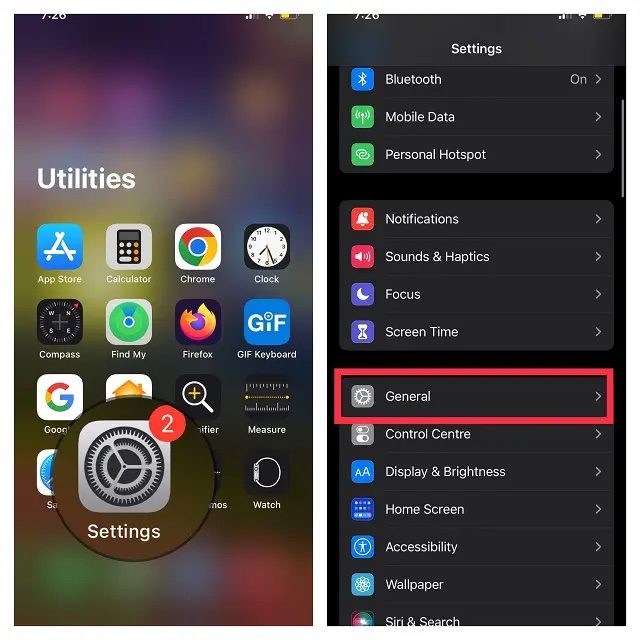
- Nå, trykk på Programvareoppdatering og last ned og installer den nyeste versjonen av iOS/iPadOS som vanlig.
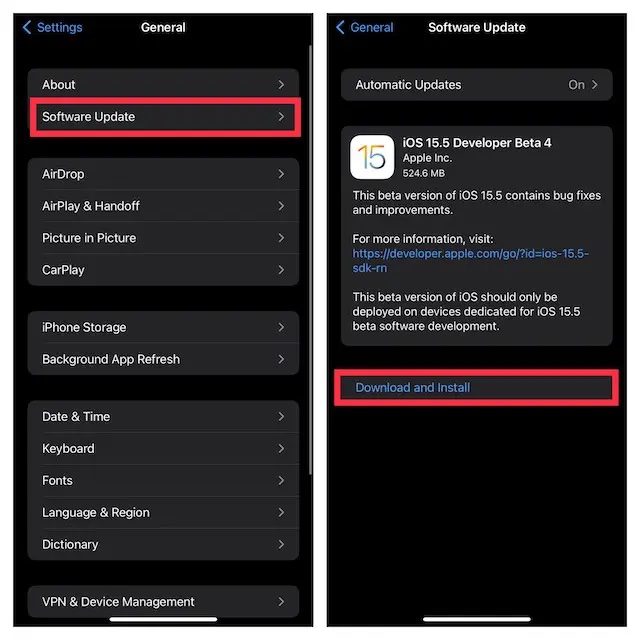
Forsvinnende Safari-faner på iPhone og iPad løst!
Det er stort sett alt som er å fikse forsvinnende Safari-faner på iPhone og iPad. Oftere enn ikke er forsvunne faner bare åpne i et annet vindu, men hvis det er en ond feil som gjør ting vanskelig, forhåpentligvis klarte du å løse problemet. Så hvilken løsning var i stand til å fikse de manglende Safari-fanene på iPhone eller iPad? Gi oss beskjed i kommentarene.